7.1 开始模拟加工
文章编号: 330 | 评级: 未分级 | 最新更新: Sat, Dec 9, 2017 1:55 PM

图7.1 模拟仿真
1.“模拟仿真”用于程序编辑完成后,模拟程序运行(机床轴和主轴静止),以检查程序的正确性;
2.“图形轨迹”的显示与机床的实际运动同步,实时显示机床的运动状态,协助操作人员查看不利于观察的加工(如内孔加工等);
3.两者是两个独立的模块,并且开启路径不同,“图形轨迹”始终在主界面上有显示,并可通过主界面直接进入;“模拟仿真”功能则在程序编辑页面打开。
两者的使用方式基本一致,下面以“模拟仿真”为例讲解使用步骤。
7.1.1 模拟速度太快?
在模拟过程中,可以通过图7.2所示通过按钮来调节程序模拟时的进给速度。
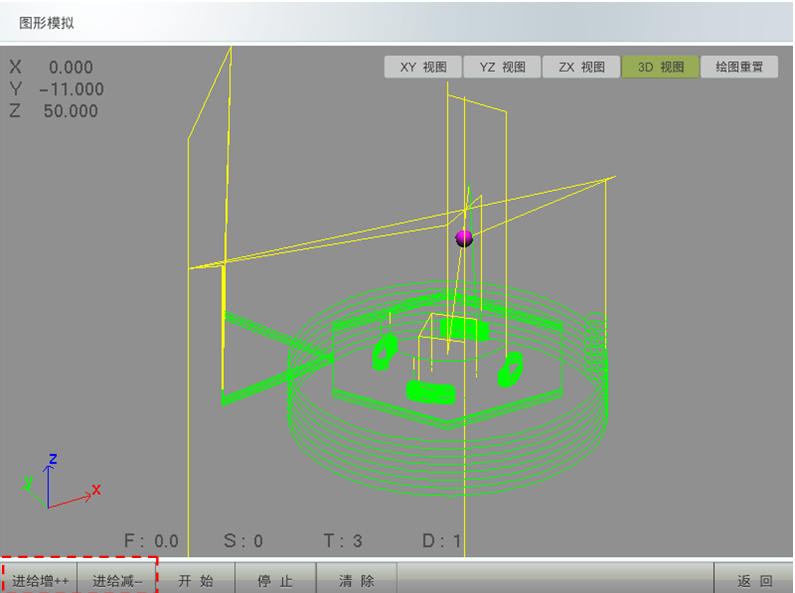
图7.2 通过按钮调整模拟速度
7.1.2 想清除之前的轨迹?
点击“清除”,即清除现有轨迹。
7.1.3 轨迹太小,看不清细节?
按住键盘上的Shift键,用手指在屏幕上沿对角线滑动,即可以自由的放大、缩小轨迹。
7.1.4 轨迹角度不正,看不清加工部位?
按住键盘上的Ctrl键,用手指在屏幕上随意滑动,即可以随意旋转轨迹。
7.1.5 轨迹位置不对,需要调节?
手指触摸显示区域,在屏幕上滑动,即可随意拖动轨迹。
7.1.6 视角旋转乱了,想恢复最初视角?
点击 “绘图重置”,即恢复到初始视角。



